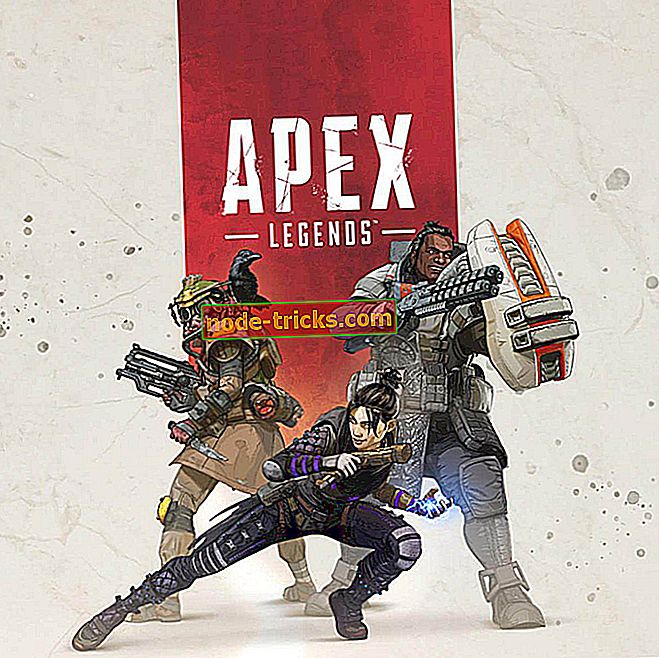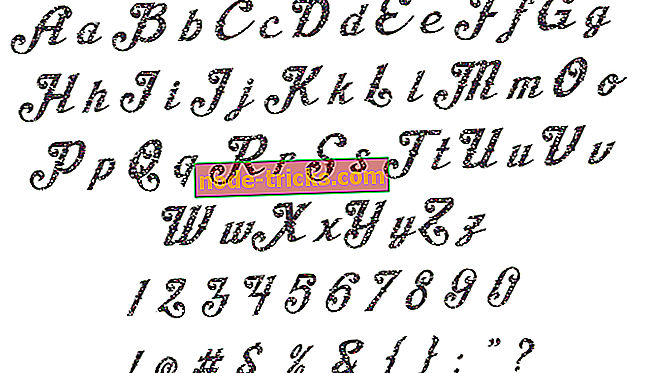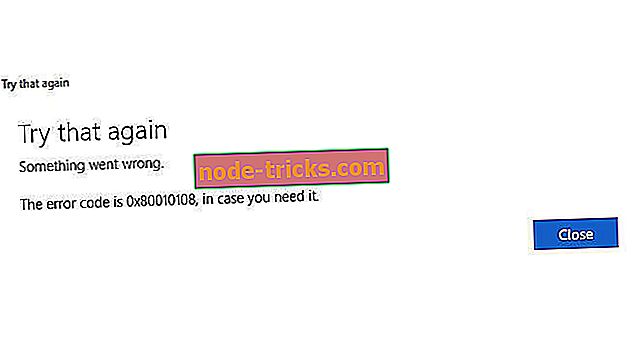Fix: eroare X68 E68
Deși Xbox-ul dvs. este o consolă de jocuri uimitoare, uneori se pot întâlni anumite erori. O eroare pe care utilizatorii a raportat-o este eroarea X68 E68, iar această eroare va împiedica pornirea consolei. Deoarece această eroare poate fi serioasă, astăzi o să vă arătăm cum să o rezolvăm.
Erori Xbox E68, cum să o rezolvați?
Cuprins:
- Scoateți hard diskul
- Eliminați toate dispozitivele USB din consola dvs.
- Verificați cablul video
- Scoateți accesoriile USB inutile
- Formatați unitatea hard disk
- Ștergeți și redenărcați profilul
- Goliți memoria cache a sistemului
- Alimentați-vă consola
Fix - eroare X68 E68
Soluția 1 - Scoateți hard disk-ul
Potrivit Microsoft, această eroare poate apărea din cauza unei probleme hardware. Uneori, problema poate fi unitatea hard disk, în timp ce în alte cazuri o altă componentă poate fi defectă. Pentru a remedia această problemă, trebuie să scoateți hard diskul din consola și să verificați dacă rezolvă problema. Pentru aceasta, urmați acești pași:
- Opriți dispozitivul Xbox și deconectați toate accesoriile pe care le-ați atașat.
- Poziționați consola pe orizontală și deschideți eliberarea capacului unității de disc.
- Scoateți hard diskul.
- După aceasta, reconectați fiecare accesoriu.
- Închideți capacul hard diskului și porniți din nou consola fără a introduce unitatea hard disk.
Dacă problema persistă în timp ce unitatea hard disk este eliminată, înseamnă că o altă componentă este defectă și va trebui să reparați sau să înlocuiți Xbox-ul. Pe de altă parte, dacă nu există o lumină roșie în jurul butonului de alimentare atunci când porniți consola, o puteți opri din nou și reinstalați hard disk-ul. Dacă problema apare după reintroducerea unității de disc, aceasta înseamnă că hard diskul este defect și ar trebui să îl înlocuiți pentru a rezolva această problemă.
Mulți utilizatori au raportat că înlocuirea unității de hard disk a rezolvat problema pentru ei, prin urmare, asigurați-vă că ați verificat mai întâi hard diskul, deoarece este cauza cea mai probabilă de eroare E68.
Soluția 2 - Scoateți toate dispozitivele USB din consola dvs.
Potrivit utilizatorilor, dispozitivele USB, cum ar fi unitățile degetului mare, ventilatoarele de răcire și, în unele cazuri, controlorii, pot determina apariția acestei erori, mai ales dacă nu sunt conectate corespunzător sau dacă sunt defecte. Pentru a verifica dacă sunt probleme cu accesoriile USB, asigurați-vă că ați scos unitatea hard disk așa cum am arătat-o în soluția anterioară. După aceea, deconectați toate accesoriile USB de la Xbox și încercați să îl porniți fără hard disk sau alte accesorii. Dacă problema apare din nou, aceasta înseamnă că consola dvs. este defectă. Dacă problema este rezolvată, înseamnă că unul dintre accesoriile sau unitatea hard disk nu funcționează corect. Pentru a afla care accesoriu cauzează această problemă, vă sfătuim să încercați să le folosiți unul câte unul până când găsiți unul care este defect.
Soluția 3 - Verificați cablul video
Puțini utilizatori au raportat că au reușit să remedieze această problemă pur și simplu prin mutarea comutatorului pe cablul lor video. Potrivit acestora, puteți muta comutatorul pe cablul dvs. video în poziția TV sau HDTV. Pentru a remedia eroarea E68, pur și simplu mutați comutatorul în poziția HDTV și apoi mutați-l înapoi în poziția TV . După aceasta, eroarea X68 E68 ar trebui rezolvată.
Soluția 4 - Îndepărtați accesoriile USB inutile
Uneori, această eroare poate fi cauzată de accesoriile USB atașate la consola dumneavoastră. Dacă aveți mai multe accesorii atașate, vă recomandăm să eliminați unele dintre dispozitivele inutile. Se pare că un număr mare de accesorii pune prea multă stres pe Xbox și, după eliminarea dispozitivelor de care nu aveți nevoie, problema ar trebui rezolvată.
Soluția 5 - Formatați hard disk-ul
Există puține rapoarte din partea utilizatorilor spunând că au reușit să repare eroarea E68 pe Xbox pur și simplu prin eliminarea hard disk-ului, atașarea acestuia la computer și efectuarea formatului. Rețineți că veți avea nevoie de un accesoriu special pentru a atașa hard disk-ul Xbox pe PC. Formatarea unității de disc va elimina toate fișierele de pe hard disk, prin urmare vă sfătuim să le copiați. Unii utilizatori susțin că nu pot vedea hard diskul Xbox în această secțiune PC, dar unitatea este disponibilă din instrumentul Disk Management. Pentru a deschide instrumentul Disk Management în Windows 10, procedați în felul următor:
- Apăsați tasta Windows + X pentru a deschide meniul Win + X și alegeți Disk Management .

- Când se deschide Disk Management, ar trebui să vedeți hard diskul Xbox. Uneori ar putea fi listat ca un hard disk Nealocat .
- Faceți clic dreapta pe el și alegeți opțiunea Formatare .
- Setați opțiunile de formatare și faceți clic pe butonul OK pentru a porni procesul de formatare.
După formatarea unității, conectați-o din nou la Xbox și verificați dacă eroarea a fost rezolvată. Rețineți că formatarea va elimina toate fișierele de pe unitatea de hard disk, prin urmare asigurați-vă că ați făcut backup pentru jocurile salvate și pentru conținutul descărcat. Utilizatorii au raportat că aceasta este doar o soluție temporară, deci este posibil să trebuiască să o reperalizați în viitorul apropiat.
Soluția 6 - Ștergeți și redenumiți profilul
Dacă totul este în regulă cu unitatea hard disk, vom merge și re-descărcați profilul dvs. Xbox, doar în caz. Iată cum se poate face acest lucru:
- Apăsați butonul Ghid al controlerului.
- Accesați Setări și selectați Setări sistem .
- Accesați Stocare> Toate dispozitivele> Profiluri jucători .
- Selectați marcajele gamer pe care doriți să le ștergeți.
- Selectați Ștergere .
- Selectați Șterge numai profilul . (Acest lucru șterge profilul, dar lasă jocurile și realizările salvate.)
Soluția 7 - Ștergeți memoria cache a sistemului
Ștergerea cache-ului de sistem este în esență o soluție pentru tot, așa că o vom încerca și aici. Iată cum puteți șterge cache-ul sistemului Xbox One:
- Apăsați butonul Ghid al controlerului.
- Accesați Setări și selectați Setări sistem .
- Selectați Stocare sau Memorie .
- Evidențiați orice dispozitiv de stocare și apoi apăsați Y pe controlerul dvs. (puteți selecta orice dispozitiv de stocare, deoarece sistemul va șterge memoria cache pentru toate acestea).
- Selectați Ștergeți memoria cache a sistemului .
- Confirmați acțiunea.
- Reporniți consola
Soluția 8 - Ciclul de putere al consolei
Dacă alte soluții nu funcționează, este posibil să doriți să efectuați o resetare din fabrică. Această opțiune va șterge, de obicei, toate fișierele de pe consolă și va reveni la starea inițială. Aceasta înseamnă că veți șterge toate conturile, jocurile salvate, setările și fișierele. Dacă doriți să păstrați fișierele, vă sugerăm cu tărie să le copiați pe o unitate flash USB înainte de a începe procesul de resetare. Pentru a reseta setările Xbox la setările din fabrică, procedați în felul următor:
- Deschideți ghidul prin deplasarea spre stânga în ecranul inițial .
- Selectați Setări și accesați Toate setările .
- Alegeți Sistem> Informații și actualizări ale consolei .
- Selectați Resetați consola .
- Ar trebui să vedeți două opțiuni disponibile: Resetați și păstrați jocurile și aplicațiile mele și Resetați și eliminați totul . Vă sugerăm să utilizați prima opțiune, deoarece această opțiune va reseta consola dvs. și va șterge datele potențial corupte fără a șterge jocuri și alte fișiere mari. Dacă această opțiune nu funcționează și problema persistă, asigurați-vă că utilizați opțiunea Resetați și eliminați toate . Această opțiune va șterge toate jocurile descărcate, jocurile salvate, conturile și aplicațiile, prin urmare, dacă doriți să păstrați unele dintre fișierele dvs., vă sugerăm să le copiați înainte de a utiliza această opțiune.
În cele mai multe cazuri, cauza erorii E68 este, de obicei, hard diskul. Dacă unitatea hard disk funcționează corect, aceasta înseamnă că există o altă defecțiune hardware și vă recomandăm să trimiteți Xbox-ul la centrul de reparații al Microsoft.
Nota editorului: Acest articol a fost publicat inițial în iulie 2016 și a fost complet actualizat și actualizat pentru prospețime, exactitate și exhaustivitate.